
Newsletter abonnieren
Geben Sie unten Ihre E-Mail-Adresse ein und abonnieren Sie unseren Newsletter

Geben Sie unten Ihre E-Mail-Adresse ein und abonnieren Sie unseren Newsletter

Das Fotografieren ist großartig, weil man Erinnerungen festhalten und Momente so zeigen kann, wie man sie mit eigenen Augen gesehen hat. Manchmal werden die Bilder jedoch anders, als man es sich wünscht, entweder aufgrund einer Behinderung oder aus anderen Gründen. In solchen Fällen sucht man nach einer Möglichkeit, diese Personen zu entfernen, die einen behindern oder das Bild zu überladen machen.
Die Lösung besteht darin, ein Entfernungstool zu verwenden, und die Verwendung von Photoshop zum Entfernen von Personen aus Fotos ist besser. Sie fragen sich vielleicht: „Was ist Photoshop?“, „Warum sollte ich es zum Entfernen von Personen verwenden?“ Wir haben alle Antworten und sind hier, um Ihre Neugier zu befriedigen. Lassen Sie uns also in die Anleitung zum Entfernen von Personen aus Fotos in Photoshop eintauchen.
Photoshop ist ein Fotoeditor, der von der Firma Adobe entwickelt wurde, die Sie bei Ihren Bildbearbeitungsanforderungen unterstützt. Es handelt sich um eine Innovation, mit der Sie Änderungen an Bildern vornehmen können, um ein Bildergebnis zu erzielen, das Ihrem Geschmack entspricht. Es gilt als eine der besten Apps zur Bildbearbeitung, aber was macht es so gut, dass es in Betracht gezogen werden sollte?
Adobe Photoshop ist ein Bildeditor, der Ihnen bestimmte Bearbeitungsmethoden ermöglicht, die sich von anderen unterscheiden. Sie erhalten einige Bearbeitungsfreiheiten, wodurch Sie mehr tun können, als Sie auf der Benutzeroberfläche für möglich halten. Es bietet außerdem vielseitige Unterstützung, die Ihnen ortsunabhängige Bearbeitungen ermöglicht.

Die Verwendung von Adobe Photoshop bietet Ihnen eine Reihe von Vorteilen, die Sie beim Entfernen von Personen aus Fotos genießen können. Es ist insgesamt ein großartiges Erlebnis und macht Ihre Zeit mit der Bearbeitung unterhaltsamer und spannender. Was sind also diese Vorteile und wie wirken sie sich auf Sie aus? Lassen Sie uns sie uns ansehen und an Ihre Bedürfnisse anpassen.
Der erste Vorteil von Photoshop liegt in seiner Plattformverfügbarkeit sowohl für Desktop- als auch für Mobilgeräte. Das bedeutet, dass Sie die Funktionen von Photoshop sowohl auf Ihrem Mobilgerät als auch auf Ihrem PC nutzen können. So können Sie jederzeit und überall Ihre Änderungen vornehmen und Personen aus Fotos entfernen, was für mehr Komfort sorgt.
Beachten Sie, dass die Benutzeroberfläche der Mobil- und PC-Versionen aufgrund der Art der Geräte ziemlich unterschiedlich ist. Sie erhalten jedoch die Funktionen, die mit der von Ihnen verwendeten Geräteversion kompatibel sind. Die Mobilversion ermöglicht Ihnen das bequeme Entfernen von Personen aus Fotos, während die PC-Version detaillierter ist.

Adobe Photoshop bietet Ihnen ein hohes Maß an Freiheit beim Entfernen von Personen aus Fotos, insbesondere auf dem PC. Es bietet eine Vielzahl von Tools, mit denen Sie beim Entfernen von Personen aus Fotos optimale Ergebnisse erzielen. Ihre Bearbeitungen werden detaillierter, da Photoshop die traditionelle Bearbeitungsmethode zur Verbesserung der Genauigkeit implementiert.
Die bessere Nachricht ist, dass Sie mit den verfügbaren Tools in Photoshop viel mehr tun können, als nur Personen aus Fotos zu entfernen. Sie können Personen aus Fotos entfernen und durch etwas anderes ersetzen, ohne das Bild zu beschädigen. Sie können auch sich selbst entfernen und dabei das gesamte Erscheinungsbild des Bildes ändern.
Ein weiterer Vorteil ist die Vielseitigkeit der App, die Ihnen noch mehr Ergebnisse liefert, als Sie von ihr erwarten würden. Sie können das Bild verbessern und beim Bearbeiten Ihrer Bilder eine Richtung einschlagen, die dem Weg eines Fotografen ähnelt. Es ist auch möglich, den Anweisungen eines digitalen Künstlers zu folgen und nach bestimmten Änderungen ein Kunstwerk mit demselben Bild zu erstellen.
Suchen Sie nach einem besseren Vorteil? Sie können Ihr endgültiges Bild in verschiedene Dateiformate exportieren, um es auf anderen Plattformen zu verwenden. Einige dieser Formate sind digitale und druckfertige Formate für Zeiten, in denen Sie mehr aus dem bearbeiteten Bild herausholen möchten. Es ist unglaublich, aber Photoshop ist im Vergleich zu Editoren, die aufgrund dessen, was es bietet, online beliebt sind, ein größeres Biest.
Erinnern Sie sich, dass wir gesagt haben, Photoshop sei vielseitig? Nun, Sie erhalten mehr als nur die verschiedenen Formate für gespeicherte Dateien. Adobe bietet Unterstützung für die Zusammenarbeit mit anderen Apps, die in ihrer Creative Suite enthalten sind, um nahtlose Bearbeitungsvorgänge zu ermöglichen. Das heißt, wenn Sie in Photoshop an einem Bild arbeiten, können Sie in den anderen von Adobe entwickelten Apps darauf zugreifen.
Das Einzige, was Sie dabei beachten sollten, ist, dass jede Adobe-App unterschiedliche Funktionen bietet und unterschiedlich ist. Daher können Sie in Apps wie Photoshop möglicherweise nicht die gleichen Änderungen auf die gleiche Weise vornehmen. Trotzdem ist es eine großartige Möglichkeit, die allgemeinen Funktionen und Bearbeitungen zu erweitern, die Sie an Ihren Bildern vornehmen können.
Der letzte und sehr wichtige Vorteil von Photoshop ist der Cloud-Speicher, mit dem Sie Ihre Bilder online speichern können. Der Adobe Photoshop-Cloud-Speicher ist im Abonnement der Adobe Creative Cloud enthalten und bietet Ihnen die Vorteile des Cloud-Speichers. Sie können Ihre Bilder in der Adobe Cloud speichern und sie in Photoshop auf jedem Gerät und an jedem Ort verwenden.
Es wird noch besser, denn Sie können auch mit anderen Adobe-Apps auf die Bilder zugreifen, die Sie bearbeitet und in der Cloud gespeichert haben. Sie müssen also nicht jedes Mal ein Laufwerk bei sich haben, wenn Sie Personen aus Fotos an einem anderen Ort entfernen möchten. Klingt das nicht großartig? Nun, mit diesen Vorteilen sollte es für Sie großartig klingen.
Der erste Schritt zum Entfernen von Personen aus Fotos mit Photoshop besteht darin, die Software herunterzuladen und zu installieren. Besuchen Sie die Adobe-Website und melden Sie sich mit einem Abonnement oder einer kostenlosen Testversion an, um Zugriff auf Photoshop zu erhalten. Sobald Sie dies getan haben, sollten Sie die App installieren und auf Ihrem PC starten.
Nachdem Sie Photoshop installiert und gestartet haben, besteht der nächste Schritt darin, Ihr Bild zum Bearbeiten von Ihrem Gerät hochzuladen. Klicken Sie also auf Datei und dann auf Importieren. Suchen Sie anschließend das Bild, das Sie bearbeiten möchten, und laden Sie es in die Bearbeitungsumgebung hoch.
Tippen Sie im nächsten Schritt auf das Entfernungswerkzeug, da Sie es benötigen, um die Person zu entfernen, die Sie löschen möchten. Streichen Sie über die Person oder Personen, die Sie aus dem Bild entfernen möchten, und beachten Sie beim Markieren die Ränder. Achten Sie darauf, dass Sie klicken und die Maustaste gedrückt halten, ohne sie loszulassen, bis Sie alle Teile der Person markiert haben, die Sie entfernen möchten.
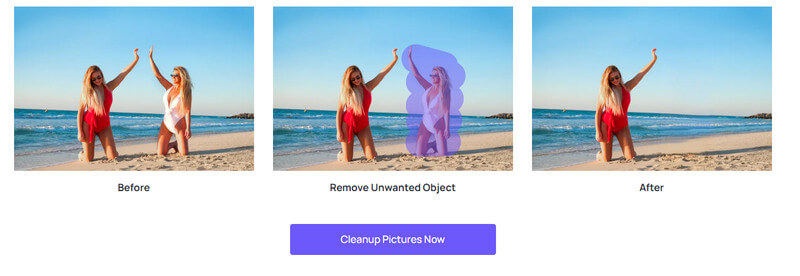
Wenn Sie mit dem Freistellen und Entfernen der Personen aus Ihrem Bild fertig sind, ist es an der Zeit, eine Vorschau Ihres Bilds anzuzeigen. Überprüfen Sie Ihr bearbeitetes Bild auf etwaige Probleme und notieren Sie, ob es zu Ihrer Zufriedenheit ist.
Nachdem Sie die oben genannten Schritte abgeschlossen haben, müssen Sie das Bild nur noch speichern und im gewünschten Format exportieren.
Die Bearbeitung kann zu technisch erscheinen, insbesondere wenn Sie nicht viel Erfahrung haben und kein Profi sind. Es kann jedoch einfacher sein, als Sie denken, obwohl es gewisse Feinheiten gibt. Wie können Sie also bessere Bilder erzielen, wenn Sie Personen aus Fotos entfernen? Hier sind einige Tipps, um die Erfahrungslücke ein wenig zu überbrücken und großartige Bildergebnisse zu erzielen.
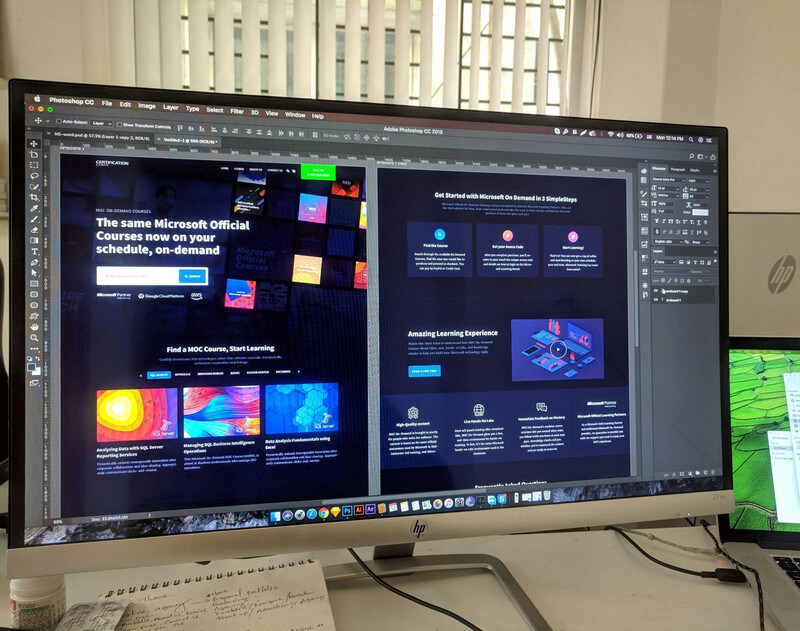
Wenn Sie beim Entfernen von Personen aus Fotos bessere Ergebnisse erzielen möchten, müssen Sie klare Bilder verwenden. Photoshop verfügt über einen Assistenzalgorithmus, der bei der Vorhersage von Pixeln hilft, um Abschnitte zum Entfernen effizient zu markieren. Klarere Bilder erschweren es dem Algorithmus jedoch, diese Pixel vorherzusagen, was das Markieren erschwert.
Sobald Sie sichergestellt haben, dass das Bild eine klare Qualität hat, wird es einfacher, Personen zu entfernen. Daher sollten Sie immer klare Bilder aufnehmen, um sich die Bearbeitung später nicht zu erschweren.
Ein weiterer Tipp, den Sie immer im Hinterkopf behalten sollten, ist, mehrere kontrastierende Abschnitte in Ihren Fotos zu vermeiden. Kontrastierende Abschnitte können Ihre Bilder durcheinander bringen und den Bearbeitungsprozess erschweren. Noch schwieriger wird es, wenn der Kontrast zu sehr mit den Bereichen verschmilzt, die Sie im Bild behalten möchten.
Das Vermeiden dieser kontrastierenden und ineinander übergehenden Abschnitte, Objekte oder Bereiche beim Aufnehmen von Bildern erleichtert den Bearbeitungsprozess. Wenn Ihre Bilder jedoch bereits solche Abschnitte aufweisen, können Sie sie trotzdem bearbeiten, dies wird jedoch etwas Zeit in Anspruch nehmen.
Der letzte nützliche Tipp, den Sie immer beachten sollten, ist, die bearbeiteten Fotos vor dem Exportieren in der Vorschau anzuzeigen. Mit der Vorschaufunktion können Sie sehen, wie Ihr Bild nach allen Änderungen aussieht. Es ist wie eine abschließende Bildpräsentation, die Ihnen die Möglichkeit gibt, weitere Änderungen vorzunehmen, wenn es nicht Ihrem Geschmack entspricht.
Wenn Sie jedoch exportieren, ohne eine Vorschau zu überprüfen, ist die Wahrscheinlichkeit groß, dass Ihnen das Ergebnis nicht gefällt, wenn ein Fehler auftritt. Sie können das Bild zwar noch einmal bearbeiten, wenn Sie es gespeichert haben, aber das hängt davon ab, ob Sie es gespeichert haben.
iFoto Werkzeug zum Entfernen von Personen ist ein Bildbearbeitungstool ähnlich wie Photoshop, hat aber einen besonderen Clou: die darin integrierte KI. Es nutzt KI, um Ihren Bearbeitungsablauf zu vereinfachen und hilft Ihnen wiederum, Personen besser aus Fotos zu entfernen. Der verwendete Algorithmus analysiert Ihre Bilder auf die Pixel, die den Personen entsprechen, die Sie entfernen möchten, und sorgt so für eine saubere Löschung.
Die Verwendung eines KI-Tools zum Entfernen von Personen aus Fotos bietet mehrere Vorteile. Der wichtigste ist der geringe Schwierigkeitsgrad. Sie können Personen einfacher aus Fotos entfernen als mit herkömmlichen Apps.
Ein weiterer Vorteil ist, dass es Neulingen mit wenig oder gar keiner Erfahrung hilft, ihre Bearbeitungen in kurzer Zeit abzuschließen. Das mag manchmal wie Betrug klingen, aber es bietet so viel, dass es ein tolles Angebot ist. Sollten Sie KI in Ihrem Bearbeitungsworkflow eine Chance geben? Wenn Sie ein Tool bevorzugen, das schnell und weniger stressig ist, dann sollten Sie sich für dieses entscheiden.
Der erste Schritt zum Entfernen von Personen mit einem KI-Tool besteht darin, das gewünschte Tool zur Bearbeitung auszuwählen und zu starten. In diesem Fall handelt es sich bei dem Tool um iFoto. Sie können also die Website besuchen und sich für ein kostenloses Konto anmelden. Sie können auch ein kostenpflichtiges Konto einrichten, wenn Sie viel mehr Zugriff auf Ihre Bearbeitung wünschen.
Sobald Sie Ihr Konto eingerichtet haben, ist es an der Zeit, das Foto hochzuladen, das Sie in der iFoto-Umgebung bearbeiten möchten. Klicken Sie also auf die Schaltfläche „Hochladen“ und suchen Sie Ihr Foto in Ihrem Geräteverzeichnis. Stellen Sie sicher, dass das Bild sauber, klar und von hoher Qualität ist, damit Sie die besten Ergebnisse erzielen.
Die Bearbeitung mit iFoto ist einfach, da Sie KI-Unterstützung und eine benutzerfreundliche Oberfläche haben. Nachdem Sie Ihr Foto hochgeladen haben, müssen Sie nur noch das Werkzeug auswählen und mit dem Pinsel über die Person fahren, die Sie aus dem Foto entfernen möchten. Sie werden feststellen, dass die Person beim Wischen entfernt wird.
Nachdem Sie alle oben genannten Schritte abgeschlossen haben, ist es nun an der Zeit zu prüfen, ob Sie gute Arbeit geleistet haben. Sehen Sie sich also Ihre Bearbeitung in der Vorschau an und greifen Sie darauf zu, wenn Sie zufrieden sind. Nehmen Sie dann die Korrekturen an den Bearbeitungen vor, die Sie für angebracht halten. Wenn Sie mit dem Bild zufrieden sind, können Sie es dann speichern und herunterladen.
Wir sind am Ende der Anleitung angelangt, nach der Sie gesucht haben, um Personen aus Fotos in Photoshop zu entfernen. Sind Sie mit den Einzelheiten zufrieden, die wir Ihnen gegeben haben? Wenn ja, ist es an der Zeit, sich an die Arbeit zu machen und die Änderungen vorzunehmen, die Sie schon lange vornehmen wollten. Also springen Sie zu Photoshop und folgen Sie den Schritten, die wir für Sie vorbereitet haben.
Wenn es Ihnen immer noch kompliziert vorkommt oder Sie den Stress nicht mögen, warum entscheiden Sie sich dann nicht für die KI-Methode und sparen viel Zeit? Hoffentlich können Sie in die iFoto-Designumgebung einsteigen und Personen auf einfache Weise aus Ihren Fotos entfernen. Denken Sie daran, uns Ihre Erfahrungen mitzuteilen, unabhängig davon, welches Tool Sie für Ihre Bearbeitung auswählen.